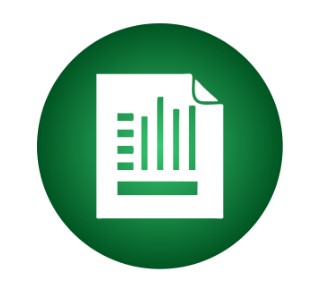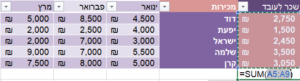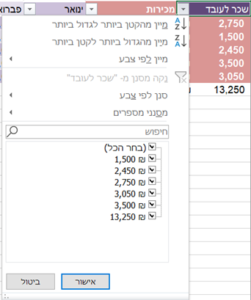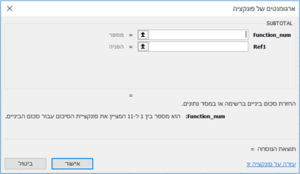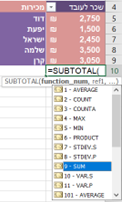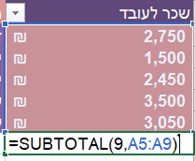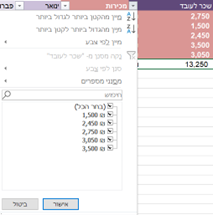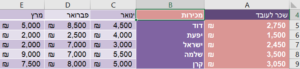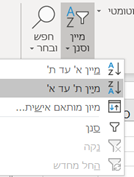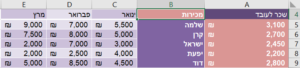פונקציית SUBTOTAL
דוגמא:
נחזור לטבלה אותה ראינו בסינון הפשוט, ונוסיף לה סיכום אוטומטי
נקבל את התשובה = 13,250 ₪
אם נפתח את המסנן, נראה שהתוצאה היא חלק מהאפשרויות
ברור לחלוטין שרשומה זו איננה צריכה להופיע בטווח האפשרויות, כי היא איננה אפשרות נפרדת – אלא תוצאת סיכום של הנתונים.
יתרה מזאת, אם היא מופיעה אזי ניתן לסמן אותה – כלומר אם נגדיר סינון – הפוך מהדוגמא שהצגנו לעיל: "רק את השכר הנמוך מ 2,500 ₪" – נגלה שנעלמה לנו פונקציית הסיכום – כי המסנן מחשיב תוצאה זו כחלק מהאפשרויות, ו – 13,250 ₪ גדול מ 2,500 ₪.
ואם נגדיר סינון – בדיוק כמו בדוגמא שהצגנו לעיל:
"רק את השכר הגבוה מ 2,500 ₪" – נגלה שפונקציית הסיכום מוצגת – (כי 13,250 ₪ גדול מ 2,500 ₪) – אבל איננה נכונה – 2,750+3,500+3,050 = 9,300 ולא 13,250:
לצורך כך נועדה פונקציית SUBTOTAL – המשלב בתוכה 11 פונקציות במצב מסונן.
נבין זאת ע"י הצבה טבלה זו –
הערה – לפונקציה זו ישנה אפשרות לפעול גם על ערכים נסתרים / לא נסתרים בטווח
ואז למעשה יש 22 אפשרויות (11 פונקציות * 2 אפשרויות לכל אחת)
הצבת פונקציית SUBTOTAL
לפונקציית SUBTOTAL 2 ארגומנטים:
הארגומנט הראשון, מספר הפונקצייה –
במקרה זה רצינו לסכם, פונקצית סיכום במצס מסונן – מספרה 9
הארגומנט השני מהו הטווח עליו נרצה "להפעיל" את הפונקציה
(כמו בנוסחאות הפשוטות ניתן להמשיך ולפתוח עוד טווחים לחישוב)
אם כן נציב את הפונקציה:
בשלב הראשון נבחר את פונקצית הסיכום – ניתן לראות שמספרה 9
בשלב השני נוסיף את הטווח:
וקיבלנו את התוצאה 13,250 ש"ח.
רק שהפעם המסנן "יבין" שהיא לא רשומה נפרדת
אם נפתח את המסנן, נראה שהתוצאה איננה חלק מהאפשרויות
ואם נגדיר סינון – בדיוק כמו בדוגמא שהצגנו לעיל:
"רק את השכר הגבוה מ 2,500 ₪" – נקבל תשובה נכונה – 2,750+3,500+3,050 = 9,300 ולא 13,250:
מיון
כשאנו רוצים למיין נתונים מיון פשוט – יש לסמן את הנתונים,
* תזכורת – כפי שראינו בפרק בסיס נתונים בעמוד 22 (יש לסמן תא אחד בלבד בקבוצת הנתונים) במקרה של מיון הנתונים מומלץ לעמוד על תא הכותרת – (הטבלה) הנתונים ימוינו לפי הכותרת – הנושא שלנו
יש לגשת לכרטיסיית הבית > קבוצת עריכה > פקודת מיין וסנן > ולבחור האם אנו רוצים למיין את הנתונים מהקטן לגדול ביותר (מ א' עד ת' מ A עד Z ), וללחוץ על האפשרות הרצויה.
*הערה בבחירה – מ א' עד ת' מ A עד Z – אין הכוונה מיון של אותיות בלבד אלא כל הגדרה מדורגת – כגון תאריך, שעה וכו'
דוגמא למיון פשוט
נרצה למיין בטבלה שלהלן את עמודת המכירות – מהגדול לקטן ביותר
כפי שלמדנו נסמן תא אחד בלבד!
נעמוד על תא B4 >
ניגש ונלחץ על פקודת מיין וסנן>
יפתח חלון אפשרויות>
ונלחץ על פקודת מיין מהגדול לקטן
(מ א' עד ת' )
וזו התוצאה שתתקבל:
ניתן לראות שהרשומה של שלמה, המתחיל באות ש', קודם לרשומה של קרן שהאות שלה "קטנה" יותר: ק'.